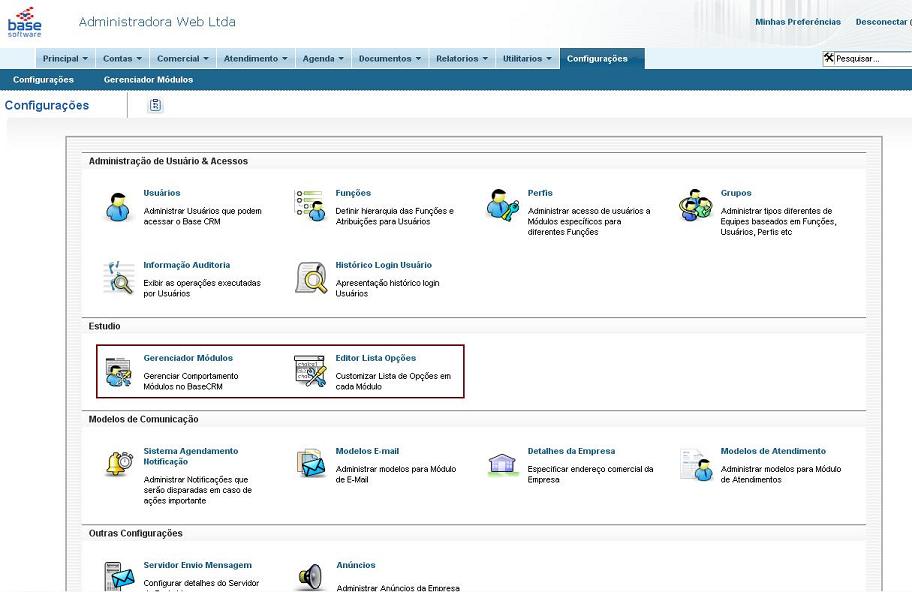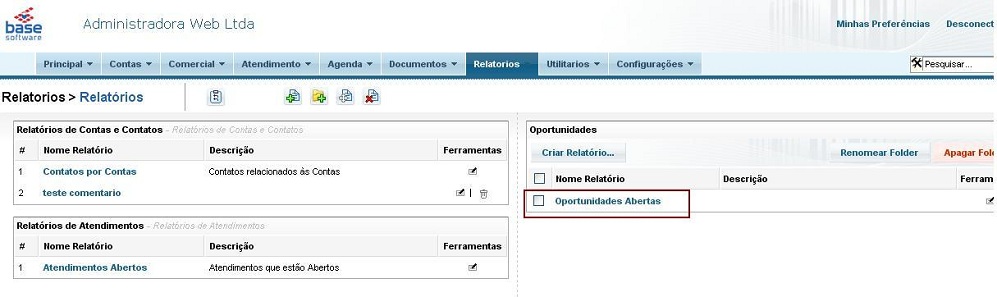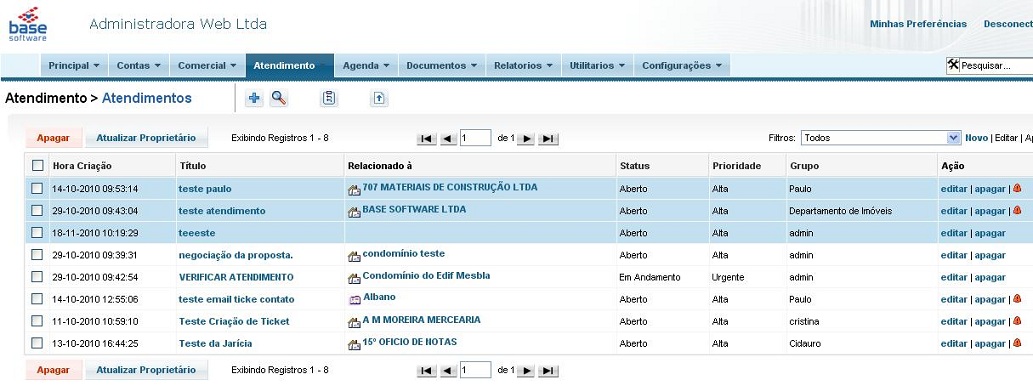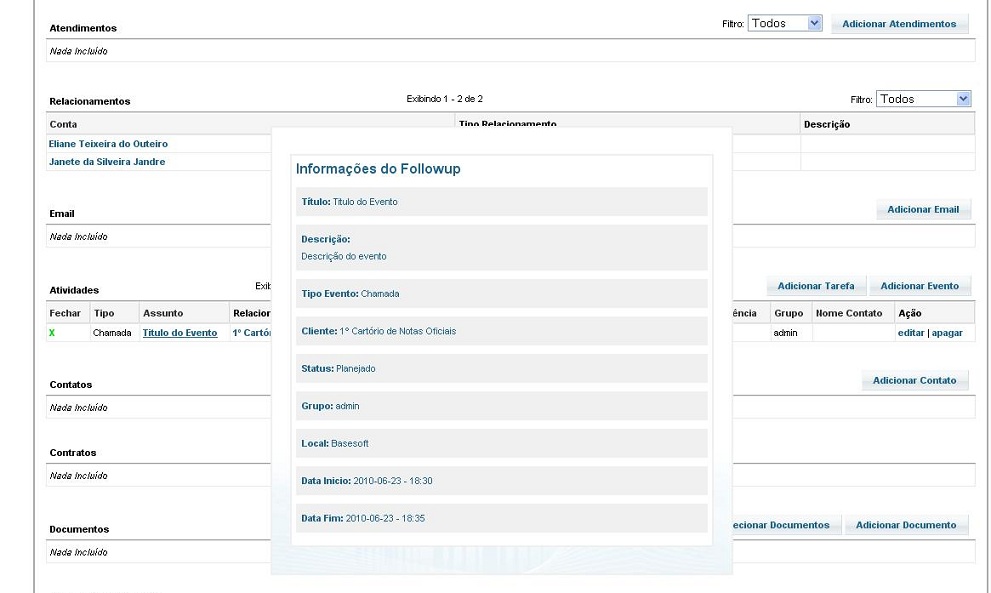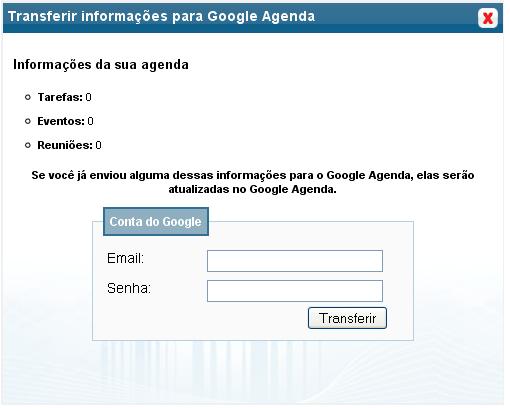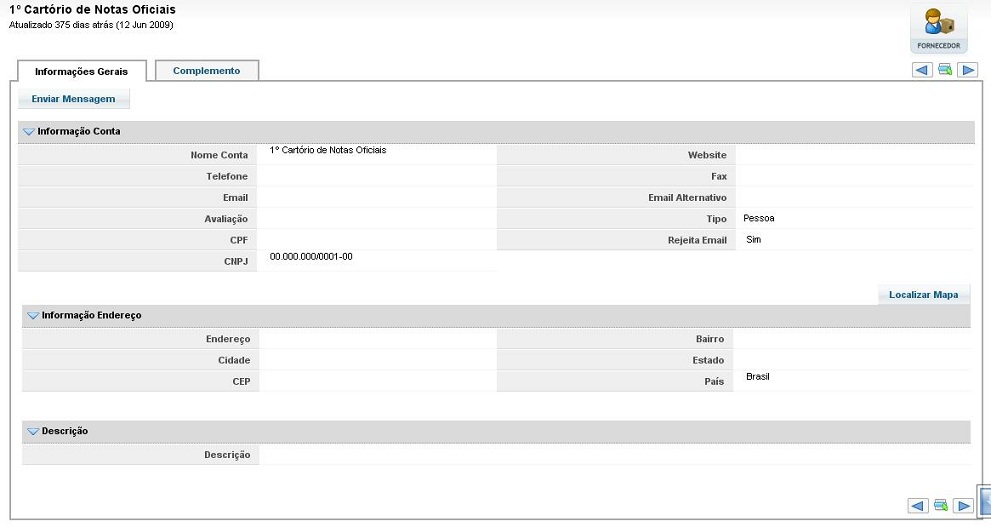Mudanças entre as edições de "Temporário - Notas da Versão Base CRM"
De WikiBase
| Linha 1: | Linha 1: | ||
| − | <! | + | <!- |
* Novos itens de configuração - Estúdio | * Novos itens de configuração - Estúdio | ||
Edição das 15h40min de 3 de dezembro de 2010
<!-
- Novos itens de configuração - Estúdio
- Foram adicionados dois itens importantíssimos nas configurações do sistema que são utilizados para customização do sistema. São os itens de estúdio: Gerenciador Módulos e Editor Lista Opções.
- Foi criado um Relatório de Oportunidades Abertas, contendo as oportunidades que estão em aberto no Base CRM. Este é apenas um relatório modelo.
- Listagem de Tickets Lidos e não Lidos
- A partir de agora, é possível saber quais tickets já foram lidos e quais ainda não foram lidos pelos usuários do Base CRM. Os tickets listados que possuem a cor "azul", ainda não foram lidos, os que possuem a cor "branco", já foram lidos pelos usuários.
- Ao visualizar um ticket, automaticamente ele passa para o status de "Lido" e ao fazer qualquer alteração no ticket, automaticamente ele passa para o status de "Não Lido". Veja Abaixo:
- Filtro para visualizar os tickets que o usuário logado criou
- A partir desse filtro, será possível exibir os tickets que o próprio usuário criou, ou seja, ainda que um ticket que um usuário criou possa ter ido para outro departamento, ele poderá ser visualizado a partir deste filtro. Para que um filtro visualize apenas os tickets que o usuário logado criou, basta adicionar a tag [Meus_Tickets] no título do filtro.
- Janela de detalhamento de Followup
- Assim como na exibição prévia do ticket, é feita a pré-visualização de uma informação da agenda cadastrada no Base CRM.
- Exportação da agenda para o Google Agenda
- Agora é possível exportar seus compromissos cadastrados na agenda do Base CRM para o Google Agenda de uma só vez. Basta você ter uma conta no Google e utilizar o Google Agenda. Veja como é simples:
- Após ter clicado no botão para transferir as informações para o Google agenda, aparecerá a seguinte janela:
- Opção da conta para rejeitar emails de notificações
- Se a opção de Rejeitar e-mails estiver marcada, a conta não receberá nenhuma notificação de e-mails.